「Samsung S23 のロック画面パスワードを忘れてしまい、現在ロックされています。データを失わずに Samsung 携帯電話のロックを解除する方法はありますか?」
先週の金曜日に Samsung フォーラムでこの投稿を見つけましたが、その時は答えることができません。多くの Samsung 製携帯電話の仕様を調べて研究し、何人かの技術者に尋ねた結果、データを失わずに Android 携帯電話のパターン ロックを解除する方法がついにわかりました。同じ問題に遭遇し、Android 携帯電話上の重要なデータを救出したいが、データを失わずに Android パスワードのロックを解除する方法がわからない場合は、この記事の 6 つの簡単な方法を確認して、データを失わずに Android ロック画面を回避できます。

Android Unlockは、誰でも簡単に操作できるプロフェッショナルなAndroidロック画面削除アプリです。パターン、PIN、パスワード、指紋ロックの 4 種類の画面ロックの解除をサポートしています。 Android ロック画面のパスワードを忘れた場合でも、画面がロックされた中古の Android デバイスを入手した場合でも、壊れた画面でパスワードを入力できなかった場合でも、これを使用すると、データを失うことなく Android ロック画面を簡単に回避できます。そして、5,000 万人以上の顧客の間で人気があります。
Android Unlock は、Samsung、Huawei、LG、Xiaomi、Lenovo、Motorola、OnePlus (Galaxy S23/S22/S21/S20/S10、Motorola Razr/G Stylus/G Power/One Hyper など) を含むすべての主流 Android ブランドでうまく動作します。 HUAWEI Nova 10/9/8/7/Mate Xs/Mate 50/Mate 40/Mate 30、Xiaomi Mi 12/11/10 Lite/Mi 10/10 Proなど。
データを失わずに Android 携帯電話のパターン ロックを解除するにはどうすればよいですか?
1. コンピュータに Android Unlock をインストールして起動し、ツールボックスからScreen Unlockモジュールを選択します。その後、ロックされた Android スマートフォンを USB ケーブルでコンピュータに接続し、このプログラム上のAndroidをクリックします。
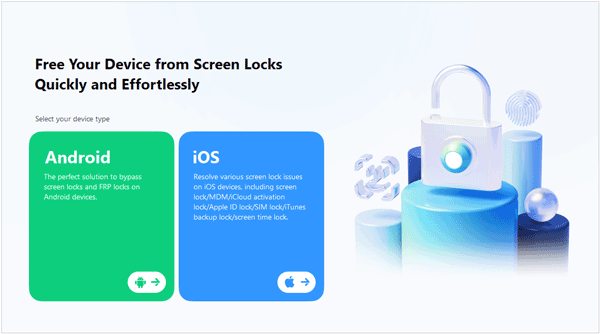
2. リストからデバイス モードを選択し、 [次へ]をクリックして続行します。次に、画面上の指示に従って、ロックされた Android スマートフォンをダウンロード モードに切り替えます。その後、プログラムはロックされた Android スマートフォンに回復パッケージを自動的にインストールします。

3. リカバリ パッケージのダウンロード プロセスが完了したら、このプログラムで [今すぐ削除]をタップして、データを失わずに Android ロック画面を回避します。

次のものが必要になる場合があります。
Android の膨大なデータをコンピューター上で管理したいですか?このPC 用 Android マネージャーが役に立つかもしれません。
パスワードなしで OPPO 携帯電話のロックを解除するのは簡単です。
無料の方法で Android ロック画面を削除したい場合は、Android スマートフォンをセーフ モードで起動すると、サードパーティ アプリによる Android ロック画面をバイパスできます。データを失わずに Android のロック画面を回避するには、以下の手順に従ってください。
データを失わずにSamsungのパターンロックを解除するにはどうすればよいですか?
1. 電源メニューが表示されるまで、電源ボタンを押し続けます。
2. 電源メニューから[電源オフ]を選択し、確認を求める[セーフ モードで再起動]ウィンドウが表示されたら[OK]をタップします。
3. サードパーティの画面ロック アプリケーションをアンインストールし、デバイスを再起動します。
注意: これにより、サードパーティ製アプリによるすべての画面ロック設定が削除されます。サードパーティの画面ロック アプリを再インストールし、新しい Android 画面ロックのパスワードまたはパターンを設定できます。
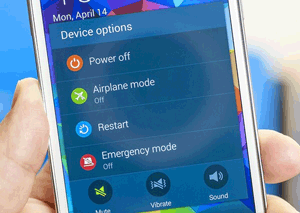
以下も参照してください。
すべての Android データを安全に保存できるため、 出荷時設定にリセットする前に Android スマートフォンをバックアップすることは賢明です。
これらのヒントを使用すると、特にパスワードを忘れた場合に、 HTC 携帯電話のパターン ロックを簡単にバイパスできます。
これは、データを失わずに Android のロック画面を回避するもう 1 つの簡単な方法です。ただし、 Android デバイス マネージャーは、 Android がロックされる前に「デバイスを探す」が有効になっている場合にのみ機能します。
データを失わずに Android 携帯電話のパスワードをロック解除する方法は?
1. Google アカウントを使用して Android デバイス マネージャー Web サイトにサインインします。
2. Google アカウントにリンクされ、ロックされた Android スマートフォンを選択し、 [ロック]ボタンをクリックします。
3. ポップアップ ウィンドウに新しいパスワードを入力し、 [ロック]をタップします。
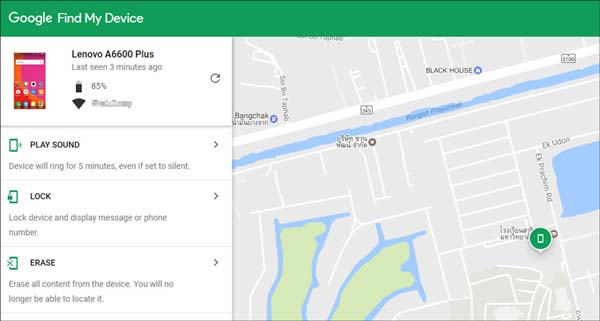
注: Google は法的トラブルを避けるためにこの機能を無効にしています。したがって、新しいデバイスでは機能しなくなります。
ロックされた Android スマートフォンで Android 4.4 以前のバージョンが実行されている場合は、パターンを忘れた場合/パスワードを忘れた場合のモードに入ることで、データを失うことなく Android ロック画面をバイパスできます。
データを失わずに Android 携帯電話のパターン ロックを解除するにはどうすればよいですか?
1. Android 画面の下部に「忘れた場合」のパターンが表示されるまで、間違ったパスワードを 5 回入力します。
2. 「パターンを忘れましたか?」をタップします。オプション > [Google アカウントの詳細を入力] > [次へ]をクリックします。
3. 次に、Google アカウントの詳細を入力してサインイン > メニュー リストで[画面ロック]をタップ >なし、スライド、パターン、 PINおよびパスワードから画面ロックの種類を選択して、新しい画面ロックを設定します。その後、Android デバイスはホーム画面に戻ります。

参考文献:
削除された通話履歴を復元したいですか?この投稿を受け取ったら、それは簡単です。
この記事では、 Samsung から FRP を削除するための信頼できるツールをダウンロードできます。それをチェックしよう。
データを失わずに Android ロック画面を回避するには、ADB (Android Debug Bridge) を使用することもできます。ただし、ADB メソッドが機能するのは、Android がロックされる前に Android スマートフォンで USB デバッグを有効にし、デバイスからログアウトする前にこのコンピュータを許可して信頼している場合に限られます。さらに悪いことに、暗号化が有効になっているデバイスは、この複雑で時間のかかる ADB 方式で動作するかどうかがわかりません。
データを失わずに Android スマートフォンのロックを解除するにはどうすればよいですか?
1. ADB ツールをコンピュータにダウンロードして起動し、すべての必須パッケージをコンピュータにダウンロードします。
2. ロックされた Android デバイスを USB ケーブルでコンピュータに接続し、コマンド ウィンドウを開きます。
3. コマンドadb shell rm/data/system/gesture.keyを入力し、 Enterキーを押します。その後、Android デバイスを再起動すると、ロック画面パターンや PIN なしでアクセスできるようになります。

必要かどうかを確認してください: USB 経由でロックされた Android スマートフォンにすばやくアクセスするにはどうすればよいですか?効果的なヒントをご紹介しますので、ぜひ参考にしてください。
Samsung ユーザーの場合、Samsung がロックされる前に Samsung アカウントを作成していれば、Samsung Find My Mobileを使用してデータを失うことなく Android ロック画面を回避できます。
データを失わずにSamsungのパターンロックを解除するにはどうすればよいですか?
1. コンピュータで Samsung Find My Mobile Web サイトを開きます。
2. 「モバイルを探す」ページで、 「ロック解除」をクリックし、Samsung アカウントにサインインして、 「次へ」をクリックして続行します。
3. ログイン後、もう一度「ロック解除」をタップし、Samsung アカウントのパスワードを入力してこの操作を確認します。そうすれば、データを失うことなくAndroidのロック画面を正常にバイパスできます。
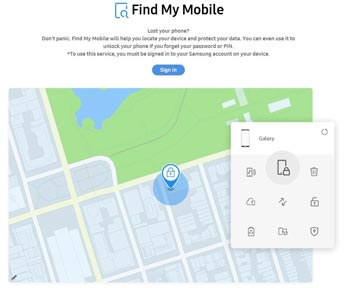
データを失わずに Android 携帯電話のパターン ロックを解除するにはどうすればよいですか?利用可能な方法がいくつかあります。上位 6 つの方法の中で、 Android ロック解除を使用することを強くお勧めします。これは操作が簡単で高速で、データを失うことなく Android ロック画面を回避するのに最適です。もちろん、興味があれば、他のオプションの方法を試すこともできます。
また、使用中に問題が発生した場合は、お気軽に以下のコメントを残してください。
関連記事:
Androidから削除されたカメラ写真を復元する方法? (実証済みの 7 つの方法)
Samsung から Samsung に音楽を迅速に転送する方法 (4 つのアプローチ)
Android の内部ストレージがいっぱいです: Android の空き容量を増やす方法 [5 つのヒント]
Androidフォンから削除したオーディオファイルを簡単に復元する方法? (最新ガイド)
CSV 連絡先を Android スマートフォンにインポートする方法 [ガイド 1 は素晴らしい]
Android のメモリ管理に関する見逃せない実践的なヒント
Copyright © samsung-messages-backup.com All Rights Reserved.